
Բազմաթիվ ցուցանիշներից մեկը, որի հաշվապահները, հարկային ծառայողները և անհատ ձեռներեցները պետք է զբաղվեն, ավելացված արժեքի հարկն է: Հետևաբար, դրա հաշվարկման հարցը, ինչպես նաև դրա հետ կապված այլ ցուցանիշների հաշվարկը նրանց համար դառնում է արդիական: Միավորի գումարի համար այս հաշվարկը կարող է իրականացվել նաև սովորական հաշվիչի միջոցով: Բայց եթե հարկավոր է շատ դրամական արժեքների համար ԱԱՀ հաշվարկել, ապա մեկ հաշվիչով դա շատ դժվար կլինի անել: Բացի այդ, հաշվարկող մեքենան միշտ չէ, որ հարմար է օգտագործել:
Բարեբախտաբար, Excel- ում դուք կարող եք զգալիորեն արագացնել աղյուսակում թվարկված աղբյուրի տվյալների համար անհրաժեշտ արդյունքների հաշվարկը: Եկեք պարզենք, թե ինչպես դա անել:
Հաշվարկման կարգը
Նախքան հաշվարկին ուղղակիորեն անցնելը, եկեք պարզենք, թե որն է կազմում նշված հարկի վճարումը: Ավելացված արժեքի հարկը ապրանքների և ծառայությունների վաճառողների կողմից վճարվող անուղղակի հարկ է վաճառված ապրանքների քանակի վրա: Բայց իրական վճարողները գնորդներն են, քանի որ հարկի վճարման գումարը արդեն ներառված է գնված ապրանքների կամ ծառայությունների արժեքում:
Ռուսաստանի Դաշնությունում հարկի դրույքաչափը ներկայումս սահմանվում է 18%, բայց աշխարհի այլ երկրներում այն կարող է տարբեր լինել: Օրինակ ՝ Ավստրիայում, Մեծ Բրիտանիայում, Ուկրաինայում և Բելառուսում այն 20% է, Գերմանիայում ՝ 19%, Հունգարիայում ՝ 27%, Ղազախստանում ՝ 12%: Բայց մենք կօգտագործենք Ռուսաստանի համար հարկային դրույքաչափը մեր հաշվարկներից: Այնուամենայնիվ, պարզապես տոկոսադրույքը փոխելով, հաշվարկման ալգորիթմները, որոնք տրված են ստորև, կարող են օգտագործվել աշխարհի ցանկացած այլ երկրի համար, որտեղ կիրառվում է հարկման այս տեսակը:
Այս առումով հաշվապահները, հարկային ծառայողները և ձեռներեցները տարբեր դեպքերում ունեն հետևյալ հիմնական խնդիրները.
- Առանց հարկի արժեքից փաստացի ԱԱՀ-ի հաշվարկ.
- ԱԱՀ-ի հաշվարկ այն արժեքի վրա, որում հարկն արդեն ներառված է.
- Առանց ԱԱՀ-ի գումարի հաշվարկ այն արժեքից, որում հարկն արդեն ներառված է.
- Գումարի հաշվարկը արժեքի ԱԱՀ-ով առանց հարկի:
Այս հաշվարկների կատարումը Excel- ում կշարունակվի:
Մեթոդ 1. Հարկի բազայից հաշվարկել ԱԱՀ-ն
Առաջին հերթին եկեք պարզենք, թե ինչպես կարելի է հաշվարկել ԱԱՀ հարկային բազան: Դա բավականին պարզ է: Այս առաջադրանքը կատարելու համար հարկավոր է հարկվող բազան բազմապատկել հարկային դրույքով, որը Ռուսաստանում կազմում է 18%, կամ 0.18 համարով: Այսպիսով, մենք ունենք բանաձև.
«ԱԱՀ» = «Հարկային բազան» x 18%
Excel- ի համար հաշվարկման բանաձևը ստանում է հետևյալ ձևը
= համարը * 0.18
Բնականաբար, բազմապատկիչը «Համարը» ինքնին այս հարկային բազայի թվային արտահայտություն է կամ հղում է այն բջիջին, որում գտնվում է այս ցուցանիշը: Փորձենք այս գիտելիքը գործնականում դնել կոնկրետ սեղանի համար: Այն բաղկացած է երեք սյուներից: Առաջինը պարունակում է հարկային բազայի հայտնի արժեքները: Երկրորդը կլինի ցանկալի արժեքները, որոնք մենք պետք է հաշվարկենք: Երրորդ սյունակում կլինի ապրանքների քանակը ՝ հարկայինի հետ միասին: Քանի որ դժվար չէ կռահել, այն կարելի է հաշվարկել `ավելացնելով առաջին և երկրորդ սյունակի տվյալները:

- Ընտրեք սյունակի առաջին բջիջը ցանկալի տվյալներով: Մենք դրա մեջ նշան ենք դնում "=", իսկ հետո կտտացրեք նույն շարքում գտնվող բջիջը սյունակից «Հարկային բազան». Ինչպես տեսնում եք, դրա հասցեն անմիջապես մուտքագրվում է այն տարրում, որտեղ մենք կատարում ենք հաշվարկը: Դրանից հետո հաշվարկման խցում տեղադրեք Excel- ի բազմապատկման նշանը (*) Հաջորդը, արժեքը ստեղնաշարից քշեք "18%" կամ "0,18". Վերջում, այս օրինակից բանաձևը վերցրեց հետևյալ ձևը.
= A3 * 18%Ձեր դեպքում, դա կլինի նույնը, բացառությամբ առաջին բազմապատկողի: Փոխարենը «Ա 3» կարող են լինել այլ կոորդինատներ, կախված այն բանից, թե որտեղ է տեղադրված օգտվողը տվյալները, որոնք պարունակում են հարկային բազան:
- Դրանից հետո, ավարտական արդյունքը բջիջում ցուցադրելու համար կտտացրեք կոճակը Մտնեք ստեղնաշարի վրա: Անհրաժեշտ հաշվարկները անմիջապես կկատարվեն ծրագրով:
- Ինչպես տեսնում եք, արդյունքը ցուցադրվում է չորս տասնորդական վայրով: Բայց, ինչպես գիտեք, ռուբլու արժույթը կարող է ունենալ ընդամենը երկու տասնորդական տեղ (գրիչ): Այսպիսով, որպեսզի մեր արդյունքը ճիշտ լինի, մենք պետք է արժեքը կլորացնենք երկու տասնորդական վայրի: Մենք դա անում ենք բջիջները ձևափոխելով: Որպեսզի այս հարցին ավելի ուշ չվերադառնանք, մենք ձևափոխելու ենք բոլոր բջիջները, որոնք նախատեսված են դրամական արժեքները միանգամից տեղադրելու համար:
Ընտրեք աղյուսակի շրջանակը, որը նախատեսված է թվային արժեքները տեղավորելու համար: Աջ սեղմումով: Համատեքստի ընտրացանկը գործարկվում է: Ընտրեք դրա մեջ գտնվող ապրանքը Բջջային ձևաչափ.
- Դրանից հետո գործարկվում է ձևաչափման պատուհանը: Տեղափոխեք դեպի ներդիր «Համարը»եթե այն բաց լիներ որևէ այլ ներդիրում: Պարամետրերի բլոկում «Համարի ձևաչափեր» անջատիչը դիրքի դիր «Թվային». Հաջորդը, ստուգեք, որ դաշտի պատուհանի աջ մասում "Տասնորդական տեղերի քանակը" մի գործիչ կար "2". Այս արժեքը պետք է դառնա լռելյայն, բայց միայն այն դեպքում, արժե ստուգել և փոխել այն, եթե այնտեղ ցուցադրվի որևէ այլ թիվ, և ոչ 2. Հաջորդը, կտտացրեք կոճակը «Լավ» պատուհանի հատակին:

Կարող եք նաև թվային ձևաչափի փոխարեն ներառել դրամական միջոցներ: Այս դեպքում թվերը կցուցադրվեն նաև երկու տասնորդական վայրերով: Դա անելու համար վերափոխեք անջատիչը պարամետրային բլոկում «Համարի ձևաչափեր» դիրքում «Փող». Ինչպես նախորդ դեպքում, մենք այնպես ենք նայում, որ դաշտում "Տասնորդական տեղերի քանակը" մի գործիչ կար "2". Ուշադրություն դարձրեք նաև այն փաստին, որ ոլորտում «Նշանակում» ռուբլու խորհրդանիշը սահմանված էր, եթե, իհարկե, դուք մտադրաբար չեք պատրաստվում աշխատել այլ արժույթով: Դրանից հետո կտտացրեք կոճակը «Լավ».
- Եթե ընտրում եք ընտրանքը `օգտագործելով համարների ձևաչափ, ապա բոլոր թվերը վերածվում են երկու տասնորդական տեղ ունեցող արժեքների:

Դրամական ձևաչափն օգտագործելիս տեղի է ունենում ճշգրիտ նույն փոխակերպումը, բայց արժեքներին կավելացվի ընտրված արժույթի խորհրդանիշը:
- Բայց մինչ այժմ մենք հաշվարկել ենք ավելացված արժեքի հարկի արժեքը հարկային բազայի միայն մեկ արժեքի համար: Այժմ մենք պետք է դա անենք մնացած բոլոր գումարների համար: Իհարկե, դուք կարող եք մուտքագրել բանաձևը նույն անալոգով, ինչպես մենք առաջին անգամ արեցինք, բայց Excel- ում կատարված հաշվարկները տարբերվում են սովորական հաշվիչի հաշվարկներից, քանի որ ծրագիրը կարող է էականորեն արագացնել նման գործողությունների կատարումը: Դա անելու համար պատճենեք `լրացնելով լրացման նշիչը:
Մենք կուրսորը տեղադրում ենք թերթի տարրի ստորին աջ անկյունում, որն արդեն պարունակում է բանաձև: Այս դեպքում կուրսորը պետք է վերածվի փոքր խաչի: Սա լրացման ցուցիչ է: Մկնիկի ձախ կոճակը պահեք և քաշեք այն սեղանի հենց ներքևում:
- Ինչպես տեսնում եք, այս գործողությունը կատարելուց հետո պահանջվող արժեքը հաշվարկվելու է մեր աղյուսակում առկա հարկային բազան բացարձակապես բոլոր արժեքների համար: Այսպիսով, մենք յոթ դրամական արժեքների ցուցանիշը հաշվարկեցինք շատ ավելի արագ, քան դա արվում էր հաշվիչի կամ, ավելին, ձեռքով թղթի վրա:
- Հիմա հարկ կլինի հարկի գումարի հետ միասին հաշվարկել ընդհանուր արժեքը: Դա անելու համար ընտրեք սյունակում առաջին դատարկ տարրը «Գումարը ԱԱՀ-ով». Մենք նշան ենք դնում "="կտտացրեք սյունակի առաջին բջիջը «Հարկային բազան»նշանը դնել "+"եւ ապա կտտացրեք սյունակի առաջին բջիջը «ԱԱՀ». Մեր դեպքում արդյունքը դուրս բերելու համար տարրում ցուցադրվեց հետևյալ արտահայտությունը.
= A3 + B3Բայց, իհարկե, յուրաքանչյուր դեպքում բջջային հասցեները կարող են տարբեր լինել: Հետեւաբար, նմանատիպ առաջադրանք կատարելիս ձեզ հարկավոր է փոխարինել ձեր սեփական կոորդինատները թերթի համապատասխան տարրերի համար:
- Հաջորդ կտտացրեք կոճակը Մտնեք ստեղնաշարի վրա `ավարտված հաշվարկման արդյունքը ստանալու համար: Այսպիսով, առաջին արժեքի համար հարկի հետ միասին հաշվարկվում է արժեքը:
- Գումարը հաշվարկելու համար ավելացված արժեքի հարկի և այլ արժեքների համար մենք օգտագործում ենք լրացման նշիչը, ինչպես մենք արել ենք նախորդ հաշվարկի համար:



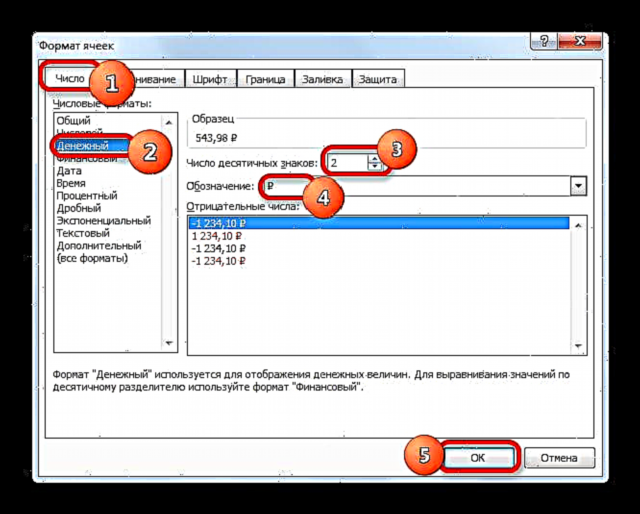
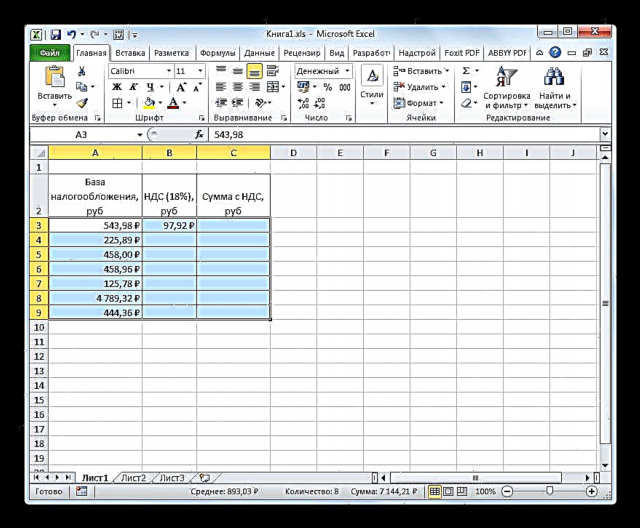
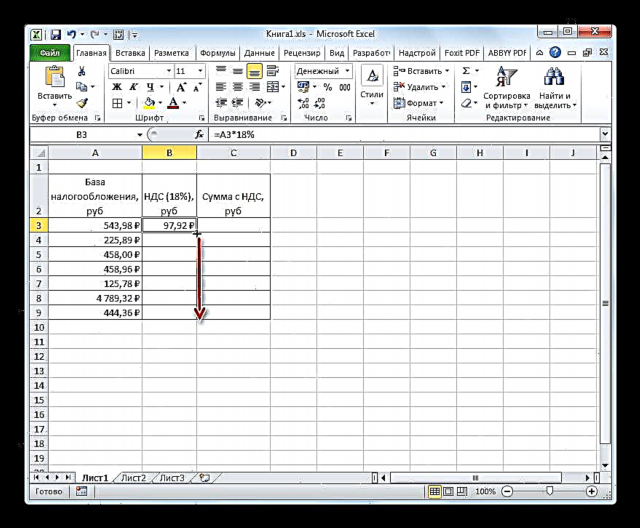
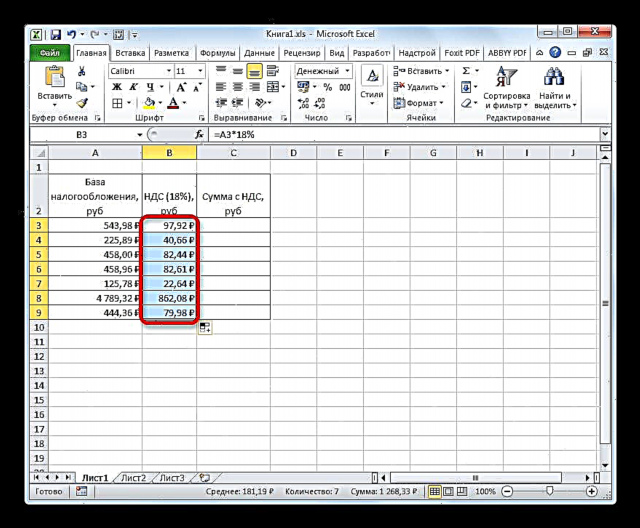
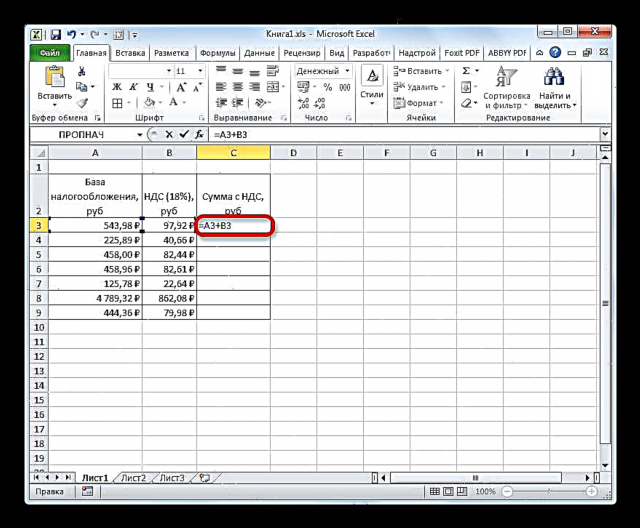


Այսպիսով, մենք հաշվարկեցինք անհրաժեշտ արժեքները հարկային բազայի յոթ արժեքների համար: Հաշվիչի վրա սա շատ ավելի երկար կտևեր:
Դաս: Ինչպես փոխել բջջային ձևաչափը Excel- ում
Մեթոդ 2. Հարկի հաշվարկը ԱԱՀ-ի գումարի չափով
Բայց կան դեպքեր, երբ հարկային հաշվետվությունների համար անհրաժեշտ է հաշվարկել ԱԱՀ-ի գումարը այն գումարից, որում արդեն ներառված է այդ հարկը: Այնուհետև հաշվարկման բանաձևը նման կլինի.
«ԱԱՀ» = «Գումարը ԱԱՀ-ով» / 118% x 18%
Տեսնենք, թե ինչպես կարելի է իրականացնել այս հաշվարկը ՝ օգտագործելով Excel գործիքներ: Այս ծրագրում հաշվարկման բանաձևը նման կլինի.
= համարը / 118% * 18%
Որպես փաստարկ «Համարը» նպաստում է ապրանքների արժեքի հայտնի արժեքին և հարկին:
Հաշվարկի օրինակի համար մենք վերցնելու ենք բոլորը նույն աղյուսակը: Միայն հիմա դրանում սյունակ կլրացվի «Գումարը ԱԱՀ-ով», և սյունակի արժեքները «ԱԱՀ» և «Հարկային բազան» մենք պետք է հաշվարկենք: Ենթադրում ենք, որ սեղանի բջիջներն արդեն ձևափոխված են դրամական կամ թվային ձևաչափով `երկու տասնորդական տեղով, այնպես որ մենք չենք կրկնի այս ընթացակարգը:
- Մենք կուրսորը տեղադրում ենք սյունակի առաջին խցում `ցանկալի տվյալներով: Մենք ներկայացնում ենք բանաձևը (= համարը / 118% * 18%) նույն եղանակով, ինչպես նախկին մեթոդով օգտագործվածը: Այսինքն ՝ նշանից հետո մենք հղում ենք դնում այն խցին, որում գտնվում է ապրանքների հարկային արժեքի համապատասխան արժեքը, այնուհետև ստեղնաշարից ավելացնում ենք արտահայտությունը "/118%*18%" առանց չակերտների Մեր դեպքում ստացվեց հետևյալ գրառումը.
= C3 / 118% * 18%Նշված գրառումում, կախված Excel- ի թերթիկի վրա մուտքի տվյալների մուտքի տվյալների առանձնահատուկ դեպքից և գտնվելու վայրից, միայն բջջային տեղեկանքը կարող է փոխվել:
- Դրանից հետո կտտացրեք կոճակը Մտնեք. Արդյունքը հաշվարկվում է: Հաջորդը, ինչպես նախորդ մեթոդով, լրացնելով նշիչը օգտագործելով, բանաձևը պատճենեք սյունակի այլ բջիջներում: Ինչպես տեսնում եք, բոլոր պահանջվող արժեքները հաշվարկվում են:
- Այժմ մենք պետք է հաշվարկենք գումարը առանց հարկային վճարման, այսինքն ՝ հարկային բազան: Ի տարբերություն նախորդ մեթոդի, այս ցուցանիշը չի հաշվարկվում հավելում օգտագործելով, բայց հանվում է: Դա անելու համար հանեք հարկի գումարը ընդհանուր գումարից:
Այսպիսով, կուրսորը տեղադրեք սյունակի առաջին խցում «Հարկային բազան». Նշանից հետո "=" մենք հանում ենք տվյալները սյունակի առաջին խցից «Գումարը ԱԱՀ-ով» արժեքը, որը սյունակի առաջին տարրում է «ԱԱՀ». Մեր կոնկրետ օրինակում մենք ստանում ենք հետևյալ արտահայտությունը.
= C3-B3Արդյունքը ցուցադրելու համար մի մոռացեք սեղմել ստեղնը Մտնեք.
- Դրանից հետո, սովորական եղանակով, օգտագործելով լրացնելով ցուցիչը, պատճենեք հղումը սյունակի այլ տարրերի:

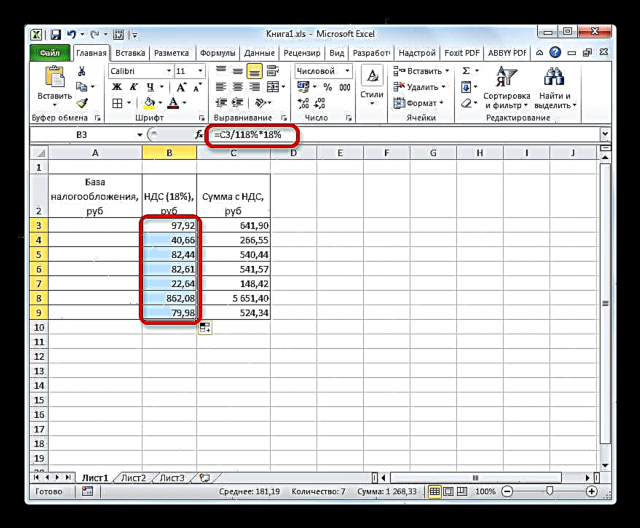


Առաջադրանքը կարելի է համարել լուծված:
Մեթոդ 3. Հարկային արժեքի հաշվարկ հարկային բազայից
Բավականին հաճախ, պահանջվում է գումարը հաշվարկել հարկային գումարի հետ միասին ՝ ունենալով հարկային բազայի արժեք: Միևնույն ժամանակ, հարկավոր չէ հաշվարկել հարկի վճարման չափը ինքնին: Հաշվարկման բանաձևը կարող է ներկայացվել հետևյալ կերպ.
«Գումարը ԱԱՀ-ով» = «Հարկային բազան» + «Հարկային բազան» x 18%
Կարող եք պարզեցնել բանաձևը.
"Գումարը ԱԱՀ-ով" = "Հարկային բազան" x 118%
Excel- ում այսպիսին է լինելու.
= համարը * 118%
Փաստարկ «Համարը» հարկվող հիմք է:
Օրինակ, եկեք վերցնենք նույն սեղանը, միայն առանց սյունակի «ԱԱՀ», քանի որ այս հաշվարկում դա պետք չի լինի: Հայտնի արժեքները տեղակայված կլինեն սյունակում «Հարկային բազան», իսկ սյունակում ցանկալիները «Գումարը ԱԱՀ-ով».
- Ընտրեք սյունակի առաջին բջիջը ցանկալի տվյալներով: Մենք այնտեղ նշան ենք դնում "=" և սյունակի առաջին բջիջի հղումը «Հարկային բազան». Դրանից հետո մենք մեջբերում ենք արտահայտությունն առանց մեջբերումների "*118%". Մեր կոնկրետ դեպքում արտահայտությունը ստացվեց.
= A3 * 118%Թղթի վրա ընդհանուրը ցուցադրելու համար կտտացրեք կոճակին Մտնեք.
- Դրանից հետո մենք օգտագործում ենք լրացման նշիչը և հաշվարկված ցուցիչներով պատճենում ենք նախկինում մուտքագրված բանաձևը սյունակի ամբողջ տիրույթում:

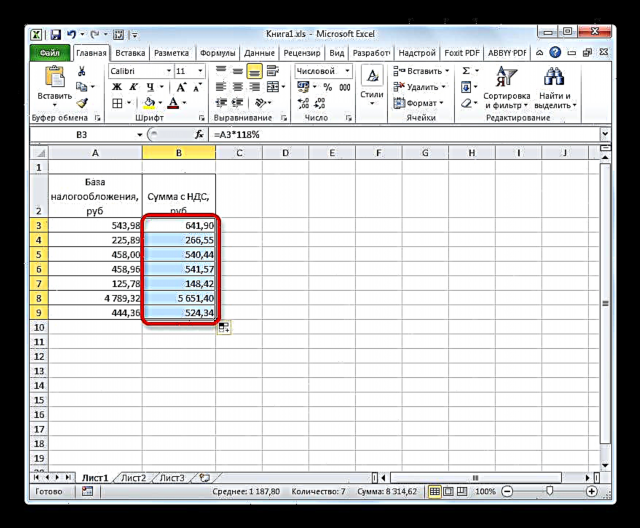
Այսպիսով, ապրանքների արժեքի գումարը, ներառյալ հարկը, հաշվարկվել է բոլոր արժեքների համար:
Մեթոդ 4. Գումարի հարկային բազայի հաշվարկը հարկի հետ
Շատ ավելի քիչ դեպքերում հարկ է հարկային բազան հաշվարկել արժեքից `դրանում ներառված հարկի հաշվարկով: Այնուամենայնիվ, նման հաշվարկը հազվադեպ չէ, ուստի մենք նաև կքննարկենք դա:
Հարկային բազան ծախսից հաշվարկելու բանաձևը, որտեղ հարկն արդեն ներառված է, հետևյալն է.
«Հարկային բազան» = «Գումարը ԱԱՀ-ով» / 118%
Excel- ում այս բանաձևը կտևի հետևյալ ձևը.
= համարը / 118%
Որպես շահաբաժին «Համարը» կանգնած է ապրանքների արժեքը, ներառյալ հարկը:
Հաշվարկների համար մենք կիրառում ենք ճիշտ նույն աղյուսակը, ինչպես նախորդ մեթոդով, միայն այս անգամ հայտնի տվյալները տեղակայվելու են սյունակում «Գումարը ԱԱՀ-ով», և հաշվարկվում է սյունակում «Հարկային բազան».
- Մենք ընտրում ենք սյունակի առաջին տարրը «Հարկային բազան». Նշանից հետո "=" մենք այնտեղ ենք մտնում մեկ այլ սյունակի առաջին բջիջի կոորդինատները: Դրանից հետո մենք մտնում ենք արտահայտությունը "/118%". Հաշվարկն իրականացնելու և արդյունքը մոնիտորի վրա ցուցադրելու համար կտտացրեք կոճակին Մտնեք. Դրանից հետո կհաշվարկվի առանց հարկի առաջին արժեքը:
- Սյունակի մնացած տարրերում հաշվարկները կատարելու համար, ինչպես և նախորդ դեպքերում, մենք օգտագործում ենք լրացման նշիչը:


Այժմ մենք ունենք սեղան, որում միանգամից հաշվարկվում է յոթ ապրանքների համար առանց հարկի ապրանքների արժեքը:
Դաս: Excel- ում բանաձևերի հետ աշխատելը
Ինչպես տեսնում եք, իմանալով ավելացված արժեքի հարկի հաշվարկման հիմունքները և հարակից ցուցիչները, Excel- ում դրանք հաշվարկելու առաջադրանքը բարդելը շատ պարզ է: Իրականում, հաշվարկման ալգորիթմն ինքնին, ըստ էության, այնքան էլ տարբեր չէ սովորական հաշվիչի հաշվարկից: Բայց նշված սեղանի պրոցեսորում գործողությունն ունի մեկ անհերքելի առավելություն հաշվիչի նկատմամբ: Այն կայանում է նրանում, որ հարյուրավոր արժեքների հաշվարկը չի տևի շատ ավելին, քան մեկ ցուցանիշի հաշվարկը: Excel- ում բառացիորեն մեկ րոպեի ընթացքում օգտագործողը կկարողանա հաշվարկել հարյուրավոր դիրքերի հարկը ՝ դիմելով այդպիսի օգտակար գործիքի ՝ որպես լրացման նշիչ, մինչդեռ հասարակ հաշվիչի վրա նման քանակի տվյալների հաշվարկը կարող է տևել ժամեր: Բացի այդ, Excel- ում դուք կարող եք շտկել հաշվարկը `այն պահելով որպես առանձին ֆայլ:













